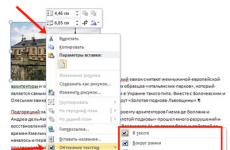Създаване на акаунт в Microsoft - пълни инструкции. Създайте акаунт в Microsoft Влизане в Microsoft
Можете да използвате своя акаунт в Microsoft с почти всички услуги или устройства, като използвате един и същ набор от идентификационни данни, който е представен от адреса електронна поща, информация за избран профил и информация за плащане, за която могат да се извършват плащания.
Освен това всеки акаунт се поддържа от настройки за поверителност, които са представени от уникална парола, която може да се използва само от автора.
Акаунтът ще позволи на неговия собственик да използва различни програми (например Skype), абонаменти (Office 365), да купува интересни игри, да изтегля любима музика, да редактира избрани снимки и видеоклипове, както и да се възползва от онлайн хранилището на OneDrive.
Основното предимство на такова приложение е, че можете да редактирате индивидуални настройки, както и да преглеждате адресната си книга и документи от всяко устройство, тъй като е унифицирано за всяка притурка.
Ето как изглежда акаунт в Microsoft.
Създайте акаунт в Microsoft
За да създадете акаунт в Microsoft, просто следвайте илюстрираните инструкции стъпка по стъпка.
Майкрософт акаунт регистрация на windows 8 е представен от алгоритъм от последователни действия на потребител на компютър и глобална мрежа.
- Първоначално трябва да активирате панела за промяна на настройките на компютъра. Пред вас ще се появи следният прозорец:
- След като щракнете върху избраната област, ще видите следното изображение, където трябва да изберете горния ред.
- По време на създаването сметкана потребителя ще бъде предложен и локален акаунт, въпреки че първата опция е по-приемлива за повечето потребители.
Позволява ви да работите нормално с актуализираните операционна система, синхронизирайте Настройки на Windows 8 и използвайте набор от уеб приложения " Windows Live“, първоначално предвиден софтуерот създателите на продукта.
За съжаление локалният акаунт не поддържа такива опции. Акаунтът е вашият профил в системата, благодарение на който можете да управлявате всякакви взаимосвързани приложения.
Приложение за безплатна и безплатна комуникация със семейството и приятелите
Един от най-приемливите начини за съхранение на файлове облачна услуга SkyDrive:
Получавайте или изпращайте съобщения чрез пощенската система Hotmail:
Възползвайте се от най-големите информационен портал MSN, услуга за онлайн игри на Xbox Live, магазин за различни приложения за Windows Phone:
Ползите от сметката са очевидни.
И така, избрахме реда „ДОБАВИ ПОТРЕБИТЕЛ“.
- След това потребителят трябва да въведе своето име, имейл адреса си или адреса на допълнителен пощенска кутия, който преди това беше създаден специално за тези цели.
След тези прости манипулации се въвежда captcha, което потвърждава, че действията се извършват от човек, а не от робот, и се натиска клавишът „Приложи“. Визуално самият процес изглежда така.
- След това се появява прозорец със следното съобщение, в което трябва да потвърдите, че избраният имейл адрес принадлежи на вас. За да направите това, отидете в пощенската си кутия, в папката „ВХОДЯЩИ СЪОБЩЕНИЯ“.
- В тази папка ще видите писмо, потвърждаващо вашия акаунт, в което трябва да въведете код, изпратен чрез SMS на вашия телефонен номер.
След като щракнете върху бутона „ПОТВЪРЖДАВАНЕ“, ще бъдете информирани, че първият етап от операцията по регистрация на акаунт в Microsoft е приключил успешно, след което можете да продължите да конфигурирате акаунта и настройките на компютърния интерфейс.
Забележка! На своя компютър потребителят трябва да отиде в раздела „НАСТРОЙКИ“ и да избере опцията „ПРОМЯНА НА НАСТРОЙКИТЕ НА КОМПЮТЪРА“, за да персонализира интерфейса на своя акаунт, да се възползва от функциите за достъпност, да синхронизира настройките, да създаде домашна група, качване на предварително избрана профилна снимка и активиране на центъра за налични актуализации, които впоследствие оптимизират приложението.
И така, ние се запознахме с инструкции стъпка по стъпкаКак да създадете акаунт в Microsoft.
Всеки потребител трябва да вземе определени мерки за сигурност, които ще ви предпазят от измамни дейностидомашни хакери.
Необходимо е да попълните полетата с поверителни данни на електронния формуляр, с което се потвърждавате като носител на авторските права. Като правило за това се използва парола, представена от осемцифрен набор от букви и цифри.
Освен това системата ще анализира нивото на сложност на паролата и ще ви предложи да я промените на по-сложна. Потребителят също трябва да отговори на защитен въпрос.
Обикновено въпросите в в такъв случайсъщото като в различни акаунти социални мрежи(моминското име на майката, името на домашния любимец и т.н.). След това потребителят въвежда текущия си телефонен номер и адреса на работеща пощенска кутия, която се използва най-често.
Тези предпазни мерки не само ще ви защитят от незаконни действия на нападатели, но и ще ви помогнат да възстановите паролата си, ако бъде изгубена. Например, забравили сте паролата си и трябва спешно да влезете в система, достъпът до която е ограничен.
Програмата ще ви подкани да въведете вашия телефонен номер или адрес на пощенска кутия, на която след няколко секунди ще получите код за отключване на вашия акаунт. Настройките за сигурност и поверителност изглеждат така:
Как да създадете акаунт в Microsoft
Как да създадете акаунт в Microsoft (Microsoft) - подробни инструкции
Имейл адрес и телефонен номер. Може да ви е необходима тази информация, за да осигурите по-сигурно удостоверяване в две стъпки, когато извършвате действия, които включват промяна на ключови настройки на акаунта.
Какво представлява проверката в две стъпки?
Защо Microsoft предлага допълнителни адреси и телефонни номера?
В този случай ще получите код за втория етап на автентификация, дори ако се окажете без телефон и/или забравите паролата на някой от вашите имейл адреси.
С други думи, предоставянето на допълнителна информация намалява риска от спиране на акаунта. Можете да добавите до 10 имейл адреса и/или телефонни номера към вашия акаунт.
Пощенският код не се приема при създаване на акаунт в Microsoft. Какъв индекс да въведа?
Преди въвеждане на индекс, въведете желания имейл адрес и се уверете, че е наличен.
- Уверете се, че сте избрали вашата държава.
- Въведете своя пощенски код . Ако това не работи, въведете произволен пощенски код за столицата или най-големия град на вашата страна. Например:
- 121087 (Москва)
- 194100 (Петър)
- 01001 (Киев)
- 200400 (Минск)
Какви изисквания има Microsoft за сложността на паролата за акаунт?
Паролата трябва да съдържа поне осем знака. Освен това в настройките на вашия акаунт на уебсайта на Microsoft можете да зададете изискването да променяте паролата си на всеки 72 дни.
![]()
Какво трябва да направя, когато не мога да вляза в акаунта си?
Какво да направите, ако акаунтът ви е блокиран?
Ако тези стъпки не ви помогнат да си възвърнете достъпа до акаунта си, създайте временен акаунт и свържете се с безплатната техническа поддръжка на Microsoft
Доверени компютри
Строго погледнато, концепцията за доверен компютър не е нова, тъй като е свързана повече с аспектите на управление на акаунта Microsoft записиотколкото към Windows. Въпреки това, Windows 8 въведе функции, които работят само на доверени компютри.
Защо да правите своя компютър надежден?
Основната цел на надеждния компютър е да опрости редица действия, свързани с промяната и синхронизирането на поверителни данни.
От една страна, само между доверени компютри с Windows можете да синхронизирате идентификационни данни. В Windows 8 трябваше ръчно да направите компютъра надежден, а в Windows 10 - само първия път, когато използвате конкретен акаунт в Microsoft на този компютър. С други думи, в Windows 10, след преинсталиране на системата и влизане със същия акаунт на Microsoft, вече не е необходимо да правите компютъра надежден отново.
От друга страна, от доверен компютър можете да промените редица настройки на акаунта без допълнително удостоверяване, въпреки че в някои случаи може да ви е необходимо.
На кои компютри трябва да се вярва?
Очевидно това трябва да е вашият личен компютър. Не трябва да се доверявате на публичен или работен компютър.
Как да направите своя компютър надежден?
В Windows 10 отидете на Настройки - Акаунти - Вашите данни. Ако не виждате опцията, показана на фигурата, вашият компютър вече е надежден.

Можете също да направите това от сайта за настройки на акаунта на Microsoft, като влезете от този компютър. Инструкции.
Как да премахнете доверен компютър?
Можете да изтриете само всички надеждни устройства наведнъж. Отидете на тази страница (изисква влизане).
Работа с Microsoft акаунт в Windows
Windows 8 беше първата операционна система на Microsoft, в която можете да създадете акаунт в Microsoft и да превключвате между него и обикновен акаунт, без да губите познатата ви среда.
Как акаунтът в Microsoft се различава от обикновения локален акаунт в Windows?
Акаунтът на Microsoft в Windows е най-често срещаният локален акаунт, в който влизате с вашите идентификационни данни. Данни на Microsoft. Тя има абсолютно същия профил (%UserProfile%), тя също може да бъде член на всякакви групи (например Потребители и Администратори) и т.н. Винаги можете да свържете всеки локален акаунт с вашия акаунт в Microsoft, както и да прекъснете връзката.
След инсталиране на системата
В Windows 10 отидете на Настроики — Сметкии превключете към акаунт в Microsoft.

Как да превключа от използване на акаунт в Microsoft към обикновен акаунт?
В Windows 10 отидете на Настроики — Сметкии преминете към обикновен акаунт.
Мога ли да вляза с акаунт в Microsoft без интернет връзка?
Със сигурност! Интернет връзка е необходима само когато създавате акаунт в Microsoft или преминавате към използването му от локален акаунт.
Идентификационните данни се кешират локално, точно както в среда на домейн, така че не се нуждаете от интернет връзка при влизане.
Възможно ли е да влезете в Windows без парола, ако използвате акаунт в Microsoft?
Синхронизиране на настройки и приложения в Windows
Според мен синхронизацията е една от най-полезните Функции на Windows, въпреки че може да е изпълнен с изненади.

Кои приложения са обхванати от синхронизирането на настройките?
Само за магазини. Това важи и за автоматично влизане. Microsoft приложенияс фирмен акаунт (Mail, Skype и др.).
Традиционните приложения на Microsoft не знаят как да изтеглят настройките си от облака и автоматично да разпознаят, че работите с акаунт на Microsoft (OneDrive е по-скоро изключение).
Възможно ли е да деактивирате синхронизирането за определени приложения?
Не, можете да деактивирате само групи, вижте снимката по-горе
Как да деактивирам напълно синхронизацията?
Използвайте първия ключ на снимката по-горе
Диагностика на проблеми
Ако имате проблеми с превключването или използването на вашия акаунт в Microsoft, следвайте тези диагностични стъпки една по една:
- Уверете се, че можете да влезете с вашия акаунт в Microsoft на https://account.live.com/
- Стартирайте инструмента за отстраняване на неизправности с акаунти на Microsoft
- IN командна линияработи с администраторски права, стартирайте sfc /scannow
Ако получите съобщение, че вашите файлове не могат да бъдат възстановени, архивирайте файла \Windows\Logs\CBS\CBS.log.
- Премахнете защитната стена и антивирусната програма на трети страни.
Ако проблемът не е разрешен, публикувайте отчет за действията си, CBS.log и резултата от инструмента за отстраняване на неизправности с акаунти на Microsoft в тази тема на форума.
Архив (неактуална информация)
Информацията в този раздел на статията е загубила своята релевантност с течение на времето, както и поради многобройни промени в Skype.
Реших да посветя отделен раздел на Skype, защото съм сигурен, че много читатели на блогове го използват.

Skype версии
Има две версии на приложението:
Как се разбират акаунтите в Skype и Microsoft?
Можеш:
- свържете двата акаунта
- влезте в Skype от който и да е от двата акаунта, независимо дали са свързани
Какви ползи можете да получите от сливането на акаунти?
Ще можете да влезете в Skype с акаунт в Microsoft. Традиционното приложение не изисква да помните друга парола, а модерното приложение изобщо не изисква да въвеждате идентификационни данни.
Общият списък с контакти ще бъде показан в традиционни и модерни Skype приложения, което ви позволява да чатите с контакти от Windows Live Messenger. От друга страна, същата картина ще бъде в приложението People, което ще разшири всичките си възможности към контактите в Skype.
Skype обаче не може напълно да замени WLM в редица аспекти. По този начин е невъзможно да се прехвърлят файлове от Skype към WLM и обратно, а груповите чатове не работят. Освен това не е възможно да свържете Skype и WLM контакти.
Как да свържете акаунта си в Microsoft с акаунта си в Skype
Комуникацията може да се осъществява както в традиционни, така и в модерни приложения.
Традиционен Skype
Функцията е налична във версии 6 и по-нови. Влезте в програмата с вашия акаунт в Microsoft (ако влизате автоматично в Skype, излезте, за да видите тази опция). Ще видите прозореца, показан на фигурата по-долу.
внимание!Не избирайте опцията "Регистрация", ако имате има вече Skype акаунт. В противен случай вашият акаунт в Microsoft веднага ще бъде свързан с новия акаунт в Skype.
Модерен Skype
Веднага след инсталирането ще ви бъдат предложени абсолютно същите възможности за избор, както в традиционното приложение. Следователно Прочетиудебелено червено предупреждение над текста.
Как да прекратите връзката между акаунта си в Microsoft и акаунта в Skype
Надявам се, че отговорих на всички въпроси, които зададохте в коментарите към предишния пост. Ако имате нови въпроси, не се колебайте да ги попитате, за да мога да добавя към тази статия. Тази оферта обаче не означава, че се задължавам да разрешавам всички проблеми, които може да имате. проблеми. С тях можете свържете се с безплатната техническа поддръжка на Microsoft, създаване на временен акаунт, ако е необходимо.
Има няколко добри причини, поради които трябва да влизате в приложения с един акаунт в Microsoft.
Какво е един акаунт?
Това е универсален акаунт, който може да се използва за извършване на действия в редица услуги на Microsoft:
- онлайн музикална услуга Xbox и Xbox Music;
- Outlook.com имейл клиент;
- Skype софтуер за гласова и видео комуникация;
- услуга за търсене на телефони;
- облачно хранилище OneDrive (преди SkyDrive);
- Office 365 и други приложения.
Как да се регистрирам и влизам
Ако използвате някое от горните приложения на мобилната си джаджа, тогава вече имате акаунт в Microsoft.
Ако го нямате, можете да го създадете:
- Намерете секцията „Настройки“ в менюто на телефона;
- изберете „поща“ - „акаунти“;
- На екрана „Оставайте в течение“, който се показва, щракнете върху „Вход“.
Извършете допълнителни действия според инструкциите.
Регистрирането на компютър също не е особено трудно. Просто отидете на официалния уебсайт и попълнете полетата на регистрационния формуляр.
Внимавайте: когато въвеждате желания имейл адрес, уверете се, че е свободен. Посочете правилно държавата, в която се намирате, за да избегнете допълнителни проблеми с регистрацията.

Паролата за вход трябва да се състои от 8 – 16 знака.
Ако имате акаунт в Microsoft, за да влезете, просто въведете вашия имейл адрес и парола в предоставения формуляр. И за да не се налага да правите това всеки път, поставете отметка в квадратчето до думите „останете влезли“ и в този случай ще влезете автоматично.

Можете да видите настройките си и да управлявате своя акаунт на https://account.live.com/. И можете да разберете акаунта си (ако току-що сте разбрали за съществуването му), като отидете в секцията „Нямам достъп до акаунта си“.
Безопасност
За да повишите нивото на сигурност, има смисъл да преминете през двойно удостоверяване. Това ще минимизира риска от вашите действия. За да направите това, ще трябва да въведете допълнителни данни: телефонен номер и имейл адрес. Между другото, те могат да се добавят общо, в количества до 10 единици.
В този случай, например, за да промените паролата си, ще трябва да въведете кода, получен в SMS съобщение до посочен номертелефон или последвайте връзката, изпратена на вашия имейл адрес.
Ако при Настройка на Windows 10 влезли сте с акаунт в Microsoft, това е много добре! Ако не, тогава това не е проблем - можете да влезете по всяко време. Ако не знаете какво е акаунт в Microsoft, прочетете нататък.
Описание на акаунта в Microsoft
Използвали ли сте някога един от следните продукти: Outlook.com, Hotmail, Office 365, OneDrive, Skype, Xbox и Windows? Имейл адресът и паролата, използвани за която и да е от тези услуги, са само акаунт в Microsoft. Ако не, можете лесно да създадете безплатен имейл акаунт на уебсайта Outlook.com и да го настроите като акаунт на Microsoft.
Майкрософт акаунтви позволява да осъществявате достъп до приложения и игри от Windows Store и да преглеждате настройки и други елементи различни устройствас Windows 10.
Как да влезете в Windows 10
Локалният акаунт ще бъде заменен с акаунт на Microsoft. Следващият път, когато влезете в Windows, въведете името и паролата на вашия акаунт в Microsoft. Това няма да засегне приложения или файлове.
През 2011 компания Microsoftкупи правата върху месинджъра Skype. Account.live.com на Microsoft.com вече е не само достъп до всички услуги на тази корпорация, но и акаунт в Skype.
Какво е Microsoft акаунт в Skype? Това е един достъп, който може да се използва за влизане във видео месинджъра и за влизане в други услуги, като Outlook.com, OneDrive, Windows Phone и Ексбокс лайв. Всъщност това е много удобно, защото по този начин получавате достъп до всички ваши файлове, снимки, игри, настройки на всяко устройство.
Името на вашия акаунт в Microsoft Skype е телефонният номер или имейл адресът, който сте предоставили, когато сте се регистрирали. Ако сте станали Skype потребителсъвсем наскоро, тогава вече имате акаунт в Microsoft, тези два профила са неразривно свързани. И обратната ситуация е, когато регистрирате Microsoft акаунт, автоматично получавате нов Skype акаунт.
Ако не сте доволни от тази ситуация, можете да потърсите, в противен случай нека продължим.
Как да вляза в Skype с акаунт в Microsoft?Няма нищо по-просто - въведете вашето потребителско име и парола за вашия акаунт в предвидените за това прозорци - и системата ще ви разпознае.
Много хора, опитвайки се да влязат във видео месинджъра, използвайки своя акаунт, се сблъскват с факта, че Skype изисква акаунт в Microsoft. Какво трябва да правят такива потребители? Има три варианта:
- Можете да използвате Microsoft и впоследствие да влезете в Skype през него
- Или надстройте вашия Skype профил, така че да може да се счита за акаунт
- Възможно ли е да комбинирате тези два акаунта, ако вече имате и двата?
С нашите инструкции можете.
Създай профил
- За да създадете нов акаунт, трябва да отидете на уебсайта на Microsoft и вдясно горен ъгълщракнете върху реда „Вход“.

- Ще се отвори прозорец, в който под реда за въвеждане на вашите данни за вход ще бъдете помолени да създадете нов акаунт. Кликнете върху този ред

- Ще ви бъдат предложени три опции за вход - телефонен номер, текущ имейл адрес или нов адрес - @outlook.com

- Изберете желаната опция
- Създайте парола (поне 8 знака, можете да използвате цифри, символи и английски букви)

- Щракнете върху "Напред"
- Сега трябва да добавите информация за себе си - име и фамилия, дата на раждане и регион на пребиваване

- За да докажете на системата, че не сте робот, въведете captcha
- Това е всичко, с данните, посочени по време на регистрацията, можете да влезете в Skype
Как да обедините Skype и Microsoft акаунти
- Отидете на https://www.microsoft.com
- Кликнете върху думата „Вход“ в горния десен ъгъл
- Въведете данните за вход и парола от Skype в полетата за въвеждане на вашето потребителско име и парола.

- Ако вашият профил не е актуализиран, ще получите известие, че трябва да го направите.
- Щракнете върху "Напред"
- Системата ще ви подкани да добавите валиден имейл адрес или да създадете нов – @outlook.com

- Направете това и потвърдете адреса си
- Успяхте да обедините акаунта си в Skype и услугите на Microsoft
Свързваме два ултразвука
Ако имате акаунт и в двете услуги, можете да ги свържете. Ето как да свържете Skype с вашия акаунт в Microsoft:
- Отидете на https://account.microsoft.com.
- Ако сте влезли, щракнете върху „Изход“

- Въведете данните си за вход в прозореца за вход Skype IDи потвърдете с парола
- Веднага ще получите известие, че тези данни могат да се използват като акаунт за услугите на този сайт
- Щракнете върху "Напред"
- Ще се отвори прозорец, където ще бъдете помолени да въведете имейл адреса, който вече се използва като акаунт в Microsoft
- Въведете необходимите данни
- Потвърдете, че сте собственик на този профил (ще получите имейл с връзка за потвърждение)
- Кликнете върху "Напред". Системата ще покаже прозорец за въвеждане на паролата за вашия акаунт.
- Въведете го и щракнете върху „Вход“
Направихте го, сега двата профила са комбинирани. Вижте в друга статия.